excel总是自动变成日期格式的解决教程
时间:2023-08-10 09:30:09作者:极光下载站人气:2008
excel是一款专门用来编辑表格文件的办公软件,能够让用户在表格中简单快速的整理好数据信息,并且简单计算出自己需要的数据结果,因此excel软件收获了不少用户的喜欢,当用户在excel软件中编辑表格文件时,在单元格中输入数字后按下回车键,总是会自动变成日期格式的情况,这个时候用户应该怎么来解决问题呢,其实操作的过程是很简单的,用户直接在软件中打开设置单元格格式窗口,接着在分类选项卡中选择常规选项即可设置成功,此时用户再次输入数字就不会自动变成日期格式了,那么接下来就让小编来向大家分享一下excel总是自动变成日期格式的方法教程吧,希望用户能够喜欢。
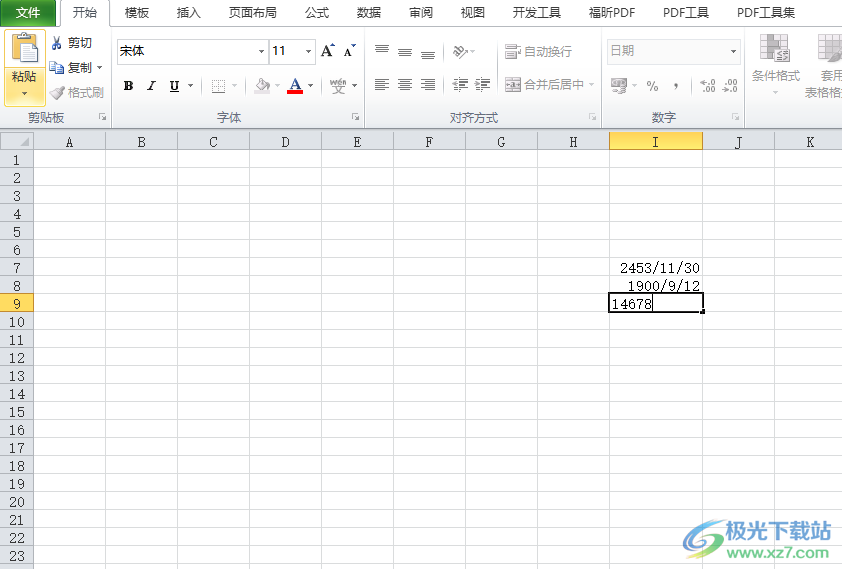
方法步骤
1.用户在电脑桌面上打开excel软件,并来到表格文件的编辑页面上输入数字
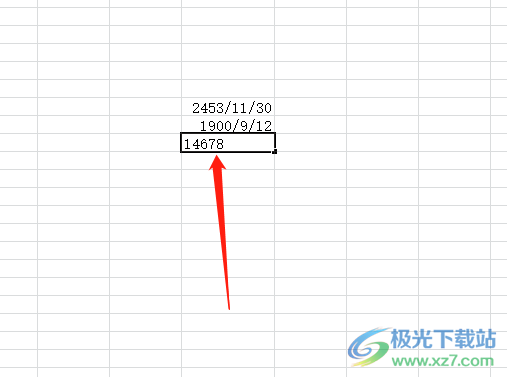
2.接着用户按下回车键,就可以看到输入的数字自动变成了日期格式
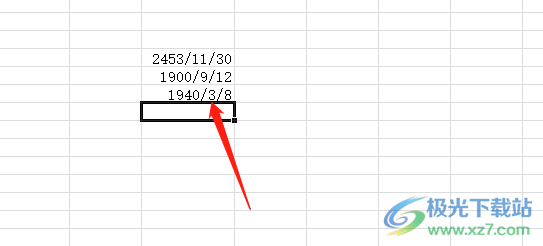
3.这时需要用户选中单元格并右键点击,在弹出来的右键菜单中,用户选择其中的设置单元格格式选项
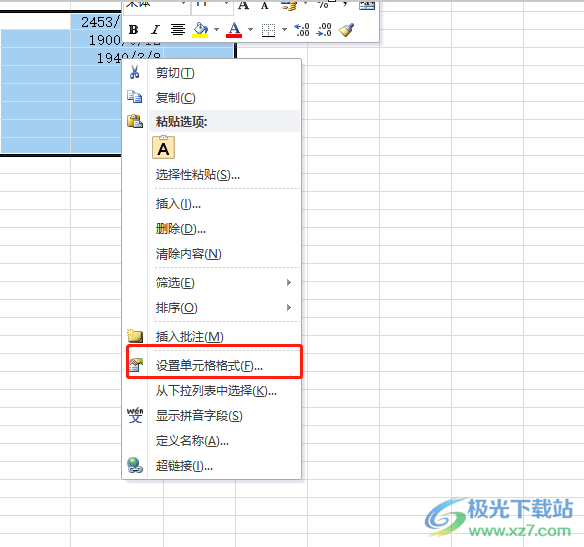
4.进入到设置单元格格式窗口中,用户在下方的分类板块中点击常规选项并按下确定按钮
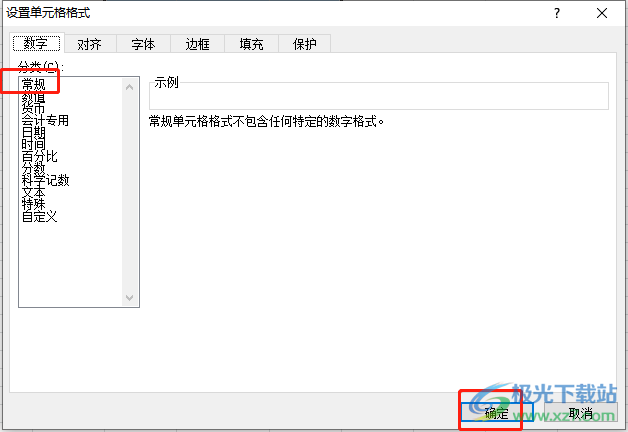
5.如图所示,用户就可以看到原是日期数据变成了正常的数值
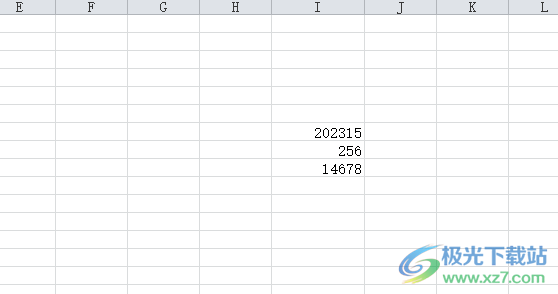
以上就是小编对用户提出问题整理出来的方法步骤,用户从中知道了大致的操作过程为点击设置单元格格式——常规——确定这几步,用户完成设置后,再次输入数字并按下回车键,就不会出现变成日期格式的情况了,因此感兴趣的用户可以跟着小编的教程操作起来。

大小:60.68 MB版本:1.1.2.0环境:WinAll, WinXP, Win7
- 进入下载
相关推荐
相关下载
热门阅览
- 1百度网盘分享密码暴力破解方法,怎么破解百度网盘加密链接
- 2keyshot6破解安装步骤-keyshot6破解安装教程
- 3apktool手机版使用教程-apktool使用方法
- 4mac版steam怎么设置中文 steam mac版设置中文教程
- 5抖音推荐怎么设置页面?抖音推荐界面重新设置教程
- 6电脑怎么开启VT 如何开启VT的详细教程!
- 7掌上英雄联盟怎么注销账号?掌上英雄联盟怎么退出登录
- 8rar文件怎么打开?如何打开rar格式文件
- 9掌上wegame怎么查别人战绩?掌上wegame怎么看别人英雄联盟战绩
- 10qq邮箱格式怎么写?qq邮箱格式是什么样的以及注册英文邮箱的方法
- 11怎么安装会声会影x7?会声会影x7安装教程
- 12Word文档中轻松实现两行对齐?word文档两行文字怎么对齐?
网友评论